随着电脑的使用率越来越高,我们有时候可能会遇到对win10系统设置虚拟内存进行设置,如果我们需要对win10系统设置虚拟内存进行设置时,要怎么处理win10系统设置虚拟内存呢?
win10系统设置虚拟内存的详细步骤:
1、右键Win10系统桌面上的这台电脑,选择弹出菜单的属性。
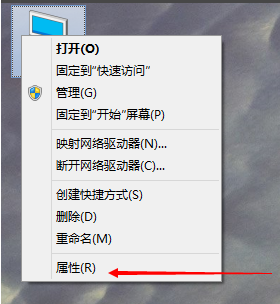
2、点击打开属性窗口,点击左侧的高级系统设置,
3、点击进入系统属性的高级选项卡,点击性能下方的设置。打开的窗口可以设置性能视觉效果,处理器计划,内存使用,以及虚拟内存。
4、在性能选项对话框的高级选项卡里点击虚拟内存下方的更改
5、在虚拟内存设置窗口,将”自动管理所有驱动的分页文件大小“前面的勾子去掉。
6、在虚拟内存对话框下面的可用空间设置初始大小和最大值,然后先点击设置,在点击确定。
7、Win10虚拟内存设置好以后,要重新启动才行。
到这里本文关于win10系统设置虚拟内存的操作方法就结束了,不会的小伙伴们来跟着小编一起学习吧!更多相关教程,请继续关注我们。
uc电脑园提供的技术方案或与您产品的实际情况有所差异,您需在完整阅读方案并知晓其提示风险的情况下谨慎操作,避免造成任何损失。

浏览次数 2444
浏览次数 263
浏览次数 348
浏览次数 1166
浏览次数 3704
未知的网友